Cách giúp bạn kiểm tra iPad cũ một cách dễ dàng là gì? Đây là câu hỏi mà chúng tôi nhận được khá nhiều từ nhiều người dùng đang có nhu cầu mua lại iPad đã qua sử dụng. Vậy tại bài viết này Blogkienthuc.edu.vn sẽ chia sẻ chi tiết cách giúp bạn kiểm tra iPad đã cũ nhé.
Hiện nay sở hữu một chiếc iPad đã trở nên vô cùng phổ biến hơn bao giờ hết. Và việc mua một chiếc iPad cũ cũng là một lựa chọn tốt để tiết kiệm chi phí. Tuy vậy khi bạn quyết định mua một chiếc iPad cũ, bạn nên biết cách kiểm tra để phát hiện những lỗi có thể ảnh hưởng đến máy. Hãy để Blogkienthuc.edu.vn chia sẻ các cách kiểm tra iPad dưới đây.
Bạn đang đọc: Tổng hợp các cách kiểm tra iPad cũ từ A – Z bạn không thể bỏ qua khi mua iPad cũ
Cách kiểm tra iPad cũ dành cho bạn
Có cần phải sử dụng phần mềm khi kiểm tra iPad cũ hay không?

Khi bạn muốn kiểm tra một chiếc iPad đã cũ thì không nhất thiết phải sử dụng các phần mềm đặc biệt. Tuy nhiên, khi bạn sử dụng phần mềm kiểm tra sẽ giúp bạn kiểm tra toàn diện hơn về hiệu suất cũng như tính năng của thiết bị. Dưới đây là một số phần mềm kiểm tra khá phổ biến mà bạn nên sử dụng nhé:
- Phần mềm để kiểm tra hiệu suất: Các ứng dụng bạn có thể kiểm tra hiệu suất như Geekbench, AnTuTu Benchmark. Bạn có thể đo lường hiệu suất của CPU, GPU và RAM trên chiếc iPad cũ. Bạn cần chạy các bài kiểm tra trong phần mềm này là có thể biết được mức độ hoạt động của thiết bị.
- Phần mềm kiểm tra hoạt động của hệ điều hành: Việc kiểm tra hệ điều hành có thể giúp bạn xác định chiếc iPad cũ này đã được nâng cấp lên phiên bản mới nhất hay chưa. Apple sẽ cung cấp công cụ chính thức là iTunes để bạn kiểm tra và cập nhật hệ điều hành cho iPad.
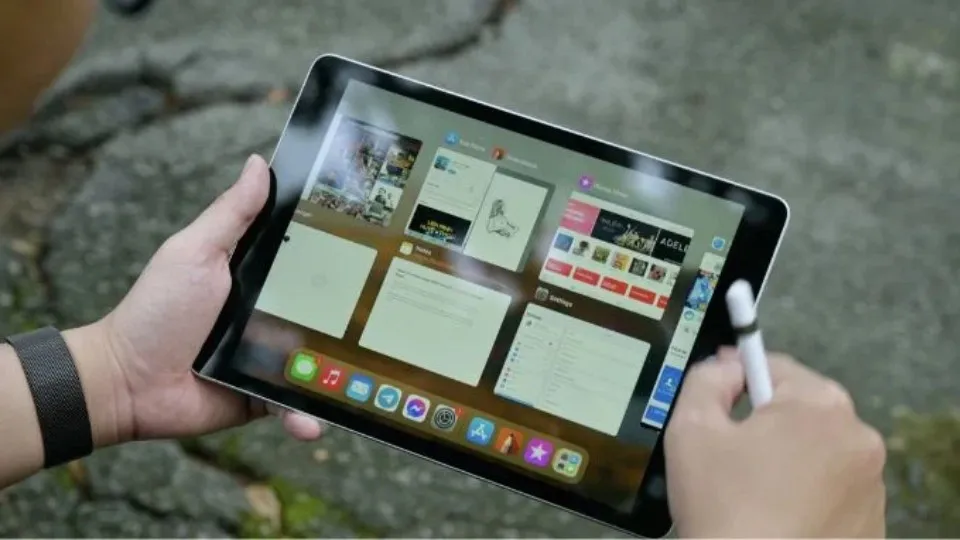
- Phần mềm dành cho việc kiểm tra pin: Bạn hãy sử dụng ứng dụng Battery Life hoặc phần mềm CoconutBattery. Với hai phần mềm này bạn có thể kiểm tra tình trạng pin của chiếc iPad cũ. Điều này giúp bạn xác định pin còn đủ dung lượng và tuổi thọ còn bao lâu.
Tuy nhiên, việc sử dụng phần mềm kiểm tra là điều không bắt buộc. Bởi vì bạn có thể tiến hành kiểm tra các thành phần của iPad bằng các phương pháp thủ công.
Những thành phần nào bạn cần được kiểm tra khi mua?
Khi bạn kiểm tra iPad cũ, bạn nên lưu ý hãy kiểm tra các thành phần sau đây để đảm bảo rằng thiết bị này còn hoạt động tốt và không có khuyết điểm nào nhé.
Kiểm tra về bên ngoài của iPad
Đầu tiên, bạn hãy kiểm tra kỹ hình thức bên ngoài của iPad cũ. Dưới đây là một số yếu tố vô cùng quan trọng bạn cần xem xét:
- Màn hình iPad: Bạn hãy kiểm tra xem màn hình có bất kỳ vết trầy xấu hay hỏng hóc nào xuất hiện không. Sau đó hãy khởi động iPad và kiểm tra xem màn hình có hiển thị đầy đủ và độ sáng có rõ không.
Tìm hiểu thêm: Hướng dẫn cách cài theme, icon tết trên điện thoại cực đơn giản

- Vỏ máy của thiết bị: Hãy xem xét tình trạng của vỏ máy xem có vết trầy xước hoặc móp méo hay bất kỳ hư hại nào không. Và đảm bảo rằng các nút bấm như nút nguồn, nút điều chỉnh âm lượng, nút home đều hoạt động bình thường.
- Cổng kết nối: Bạn cần xem xét cổng kết nối trên iPad như cổng Lightning và cổng USB-C để đảm bảo rằng chúng không bị hỏng hay oxi hóa.
Kiểm tra kỹ phần mềm máy
Sau khi bạn đã kiểm tra hình thức bên ngoài thì tiếp theo hãy kiểm tra phần mềm của iPad cũ để đảm bảo rằng nó hoạt động mượt và không có vấn đề gì. Dưới đây là một số việc bạn nên làm khi kiểm tra iPad cũ:
- Kiểm tra về phiên bản hệ điều hành của iPad: Hãy vào phần cài đặt trên iPad và kiểm tra xem phiên bản hệ điều hành có cập nhật nào mới nhất hay không. Phiên bản cũ có thể gây ra lỗi hoặc sẽ hạn chế các tính năng của thiết bị.
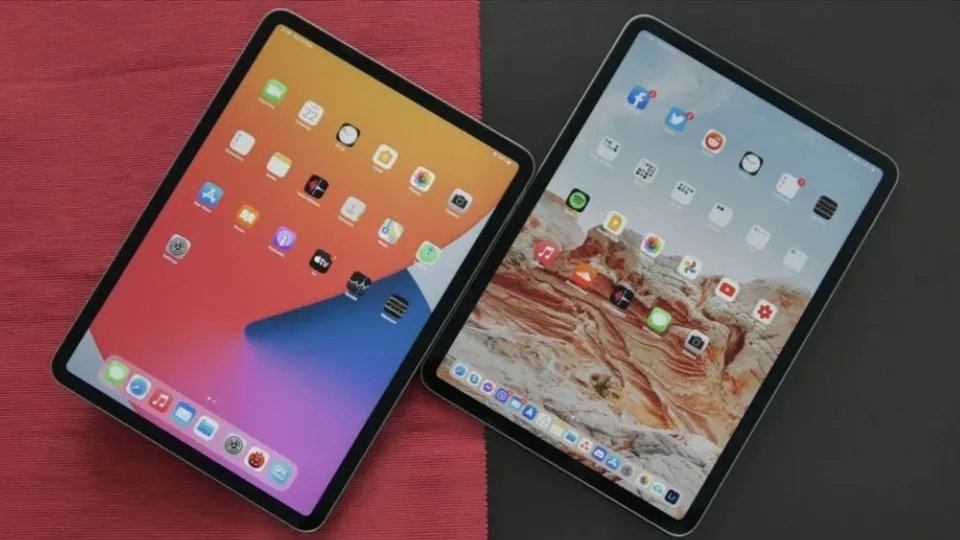
- Kiểm tra các ứng dụng: Bạn hãy mở và kiểm tra một số ứng dụng phổ biến trên iPad. Việc này nhằm đảm bảo rằng chúng hoạt động tốt và chắc chắn rằng bạn có thể tải xuống các ứng dụng mới từ App Store mà không gặp bất cứ vấn đề gì.
- Kiểm tra kết nối mạng: Hãy thử kết nối iPad với một mạng Wifi và kiểm tra xem kết nối có ổn định hay không. Bạn cũng có thể kiểm tra kết nối Bluetooth bằng cách ghép nối iPad với một thiết bị khác.
Kiểm tra pin của iPad cũ
Pin là một yếu tố vô quan trọng khi kiểm tra iPad cũ. Điều này nhằm đảm bảo rằng bạn không sẽ gặp phải vấn đề về thời lượng pin sau khi đã mua. Dưới đây là một số bước để bạn kiểm tra pin của iPad:

>>>>>Xem thêm: Cách khắc phục những lỗi âm thanh thường gặp trên Zalo hiệu quả, nhanh chóng và dễ thực hiện
- Kiểm tra tỷ lệ sử dụng của pin: Hãy vào phần cài đặt trên iPad, sau đó chọn “Pin và Tiết kiệm năng lượng” (Battery) để xem tỷ lệ sử dụng pin của các ứng dụng. Điều này sẽ giúp bạn xác định có ứng dụng nào đang tiêu thụ nhiều pin không cần thiết hay không.
- Thử nghiệm thời lượng pin: Hãy sử dụng iPad trong một khoảng thời gian dài và kiểm tra xem thời lượng pin có bị xuống nhanh không. Nếu pin giảm nhanh mà bạn chưa sử dụng tính năng nặng thì có thể đó là dấu hiệu pin đã hao mòn.
Kết luận
Trên đây là hướng dẫn cụ thể của Blogkienthuc.edu.vn về cách kiểm tra iPad cũ trước khi bạn quyết định mua. Việc kiểm tra kỹ lưỡng các thành phần của iPad sẽ giúp bạn đảm bảo rằng mình mua được một chiếc iPad cũ chất lượng và không gặp vấn đề sau này.
Xem thêm:
- Lý do iPad bị đơ màn hình và cách khắc phục tình trạng đơ màn hình nhanh chóng
- iPad bị vô hiệu hóa phải làm sao? Tìm hiểu nguyên nhân và cách mở khóa nhanh chóng
Bạn có thể tham khảo các sản phẩm máy tính bảng chính hãng tại cửa hàng Blogkienthuc.edu.vn. Các sản phẩm của Blogkienthuc.edu.vn đều đến từ những thương hiệu uy tín sẽ giúp bạn dễ dàng lựa chọn được thiết bị phù hợp.
- iPad

